
onekey ghost 安装系统, 使用Onekey Ghost安装系统教程
时间:2024-11-08 来源:网络 人气:
使用Onekey Ghost安装系统教程
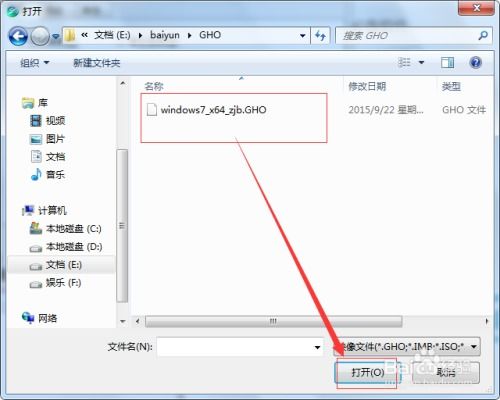
一、准备工作

在进行Onekey Ghost安装系统之前,您需要做好以下准备工作:
1. 下载系统镜像文件:首先,您需要下载一个Windows系统的Ghost镜像文件(通常以.gho为扩展名)。您可以从官方网站或其他可靠来源下载。
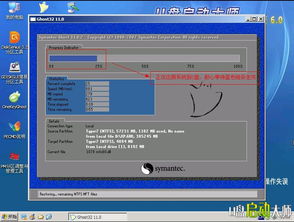
2. 解压镜像文件:使用WinRAR或其他解压缩工具将下载的镜像文件解压到非系统盘的根目录下,例如D盘。

3. Onekey Ghost软件:确保您已经下载并安装了Onekey Ghost软件。

二、安装步骤

以下是使用Onekey Ghost安装系统的具体步骤:
1. 解压Onekey Ghost软件

首先,将Onekey Ghost软件解压到您的电脑上,通常解压到一个独立的文件夹中。
2. 运行Onekey Ghost

打开Onekey Ghost软件,您会看到以下界面:
```html
运行Onekey Ghost

打开Onekey Ghost软件,您会看到以下界面:
3. 选择还原分区
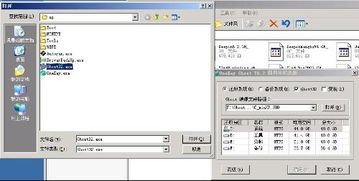
在Onekey Ghost界面中,选择【还原分区】。此时,软件会自动加载路径最近的系统镜像文件。如果您的电脑磁盘中只有一个镜像文件,则无需人工选择;如果磁盘中有多个系统镜像文件,您需要手动选择所需的镜像文件。
```html
选择还原分区

在Onekey Ghost界面中,选择【还原分区】。此时,软件会自动加载路径最近的系统镜像文件。如果您的电脑磁盘中只有一个镜像文件,则无需人工选择;如果磁盘中有多个系统镜像文件,您需要手动选择所需的镜像文件。
4. 选择安装位置

在接下来的界面中,选择安装位置。默认情况下,系统会还原到C盘。如果需要改变安装位置,可以手动选择。
```html
选择安装位置

在接下来的界面中,选择安装位置。默认情况下,系统会还原到C盘。如果需要改变安装位置,可以手动选择。
5. 确认操作

在确认操作前,系统会提醒您将删除C盘数据并重新启动计算机。请仔细阅读提示,并点击“是”以确认操作。
```html
确认操作
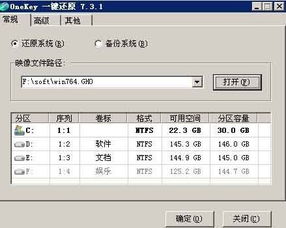
在确认操作前,系统会提醒您将删除C盘数据并重新启动计算机。请仔细阅读提示,并点击“是”以确认操作。
6. 重启计算机
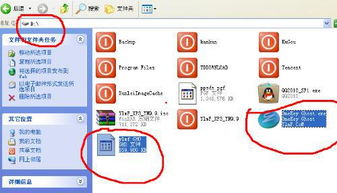
点击确认后,系统会自动重启。在重启过程中,请确保不要关闭电源。
```html
重启计算机
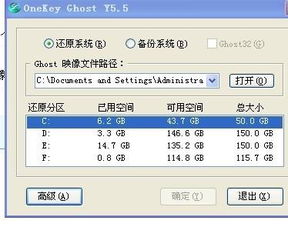
点击确认后,系统会自动重启。在重启过程中,请确保不要关闭电源。
7. 系统还原

重启后,系统会自动进入Ghost界面进行系统还原。请耐心等待,直到还原完成。
```html
系统还原

重启后,系统会自动进入Ghost界面进行系统还原。请耐心等待,直到还原完成。
8. 安装完成

系统还原完成后,会自动重启,并继续执行系统安装。直到安装结束,您就可以使用新安装的Windows系统了。
```html
安装完成

系统还原完成后,会自动重启,并继续执行系统安装。直到安装结束,您就可以使用新安装的Windows系统了。
三、注意事项

1. 在进行系统安装前,请确保备份重要数据,以免数据丢失。
2. 在选择还原分区时,请确保选择正确的分区,避免误删数据。
3. 如果您在安装过程中遇到任何问题,可以查阅Onekey Ghost软件的帮助文档或寻求技术支持。
通过以上步骤,您就可以使用Onekey Ghost轻松安装Windows系统了。祝您安装顺利!
相关推荐
教程资讯
教程资讯排行













